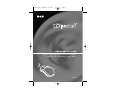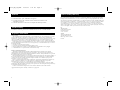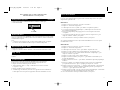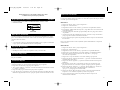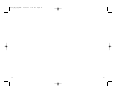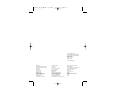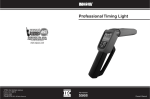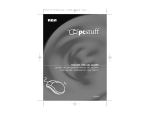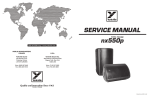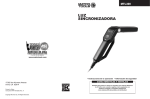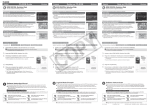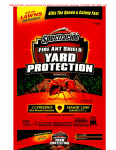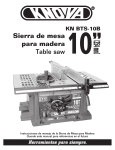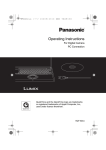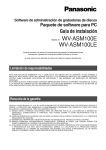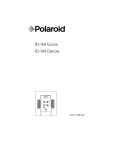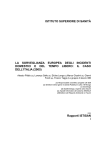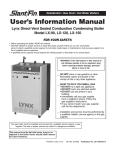Download mouse set-up guide
Transcript
PC7003_NA_IB_REVA 10/10/03 1:41 PM Page 1 mouse set-up guide guide de programmation de souris manual de instalación del ratón PC7003 PC7003_NA_IB_REVA 10/10/03 1:41 PM Page 2 It is important to read this instruction book before you use your new product for the first time. System Requirements • Windows® 98, Windows® Millennium Edition or Windows® 2000 is required. • CD-ROM drive USB Port Before Installation If you have installed Special mouse drivers or mouse software on your system, other than the Standard PS/2 Port Mouse or Microsoft PS/2 Port Mouse, please uninstall them before installing this software. Note: • If your mouse interface is USB, you will need Windows® 98 or higher. USB support in Windows NT 4.0 is not normally available. Connecting Your Mouse Using the USB Port: • Locate the USB connector on your computer or Hub and plug in the cable. Plug & Play If you have model PC7013, no software installation is required. Your mouse is ready to use. Quick Installation Place the CD Software in your CD-ROM drive and follow the on-screen menu instructions. If the set-up menu does not appear, do the following: 1. 2. 3. 4. 2 Installation Guide You may install the mouse driver manually as follows: Running setup.exe for the Operating System you have from this CD is the fastest way to install this software. Click on the Start Button and then click Run. Now type <drive> :\ setup. If the Mouse software is in drive D:, type D:\ setup. Click on OK and follow the on-screen instructions. Once your computer is restarted, the mouse icon will appear in the Windows® system tray. Double click on the icon to bring up your mouse control menu. Windows® 98 1. 2. 3. 4. 5. 6. Click on the “Start” button and point to “Settings.” Click on the “Control Panel.” Double click on the “System” icon and display “System Properties.” In the “Device Manager” tab, double click on the mouse icon in the device list. Select the proper pointing device under mouse and click the “Properties” button. A property page about this mouse will appear, select the “Driver” tab and then click the “Update Driver” button. 7. Follow the instructions on the screen to complete the driver update procedure. For USB mouse installation, you should run SETUP.EXE once before or after you connect the mouse. Windows® 2000 1. 2. 3. 4. 5. 6. 7. 8. 9. 10. 11. 12. Click on the “Start” button and point to “Settings.” Click on the “Control Panel.” Double click on the “Mouse” icon and display “Mouse Properties.” Click on the “Hardware” tab in the “Mouse Properties” dialog box. Choose the mouse you want to install from the “Devices:” list and then click on the “Properties” button. Click on the “Driver” tab in the showing dialog box. Click on the “Update Driver...” button and display the “Upgrade Device Driver Wizard.” Click on the “Next>” button and display “Install Hardware Device Drivers.” Choose “Display” a list of the known drivers for this device so that you can choose a specific “driver,” item and then click “Next.” Click on the “Have Disk...” button and display “Install From Disk.” Insert this disk and change “Copy manufacturer’s files from” to this directory (e.g., “D:\”) and then click the “OK” button. Click on the “OK” button after displaying “Select a Device Driver” with the supported items and selecting the appropriate one. Follow the instructions on the screen to complete the driver update procedure. 3 PC7003_NA_IB_REVA 10/10/03 1:41 PM Page 4 Uninstall Windows® 98 1. In “Control Panel,” open “Add/Remove Programs.” 2. In “Install/Uninstall” tab, select this software from the list and click on the “Add/Remove” button. 3. Follow the instructions on the screen to complete the uninstall procedure. Troubleshooting For technical assistance, please visit our website at www.rca.com or call 800-860-1020. Regulatory Information Notice to Users: This equipment has been tested and found to comply with the limits for a Class B digital device, pursuant to Part 15 of the FCC rules. These limits are designed to provide reasonable protection against harmful interference in a residential installation. This equipment generates, uses and can radiate radio frequency energy and, if not installed and used in accordance with the instructions, may cause harmful interference to radio communications. However, there is no guarantee that interference will not occur in a particular installation. If this equipment does cause harmful interference to radio or television reception, which can be determined by turning the equipment off and on, the user is encouraged to try to correct the interference by one or more of the following measures: • Reorient or relocate the receiving antenna. • Increase the separation between the equipment and the receiver. • Plug the equipment into an outlet on a circuit different from that which the receiver is plugged. • Consult the dealer or an experienced radio/TV technician for help. Limited 90 Day Warranty Français THOMSON INC./Thomson multimedia Ltd. warrants that for 90 days from date of purchase it will replace this product if found to be defective in materials or workmanship. Return it postage prepaid to the Product Exchange Center, 11721 Alameda Ave., Socorro, TX 79927 for prompt, no charge replacement with a current equivalent. This replacement is THOMSON INC.’s sole obligation under this warranty. THOMSON INC. will not be responsible for any incidental or consequential damages or for any loss arising in connection with the use or inability to use this product. Some states do not allow the exclusion or limitation of incidental or consequential damages, so the above limitation or exclusion may not apply to you. This warranty excludes defects or damage due to misuse, abuse, or neglect. This warranty gives you specific legal rights, and you may also have other rights, which vary from state to state/Province to Province. U.S. THOMSON INC. Product Exchange Center 11721 Alameda Ave. Socorro, TX 79927 Canada Thomson multimedia Ltd. 6200 Edwards Boulevard Mississauga, Ontario, Canada L5T 2V7 Industry Canada Equipment Notice The Industry Canada certification identifies certified equipment. This certification means that the equipment meets certain telecommunications network protective, operational and safety requirements as prescribed in the appropriate Terminal Equipment Technical Document(s). The Department does not guarantee the equipment will operate to the user’s satisfaction. Before installing this equipment, users should ensure that it is permissible to be connected to the facilities of the local telecommunications company. The equipment must also be installed using an acceptable method of connection. The customer should be aware that compliance with the above conditions may not prevent degradation of service in some situations. Repairs to certified equipment should be coordinated by a representative designated by the supplier. Any repairs or alterations made by the user to this equipment, or equipment malfunctions, may give the telecommunications company cause to request the user to disconnect the equipment. Users should ensure for their own protection that the electrical ground connections of the power utility, telephone lines and internal metallic water pipe system, if present, are connected together. This precaution may be particularly important in rural areas. Caution: Users should not attempt to make such connections themselves, but should contact the appropriate electric inspection authority, or electrician, as appropriate. 4 5 PC7003_NA_IB_REVA 10/10/03 1:41 PM Page 6 On recommande de lire ce guide de l’utilisateur avant l’utilisation initiale de ce nouveau produit. Configuration Système Guide D’installation Français • Windows® 98, Windows® Millennium Edition ou Windows® 2000 requis. • Lecteur de CD-ROM Vous pouvez installer le pilote de souris manuellement comme suit : La façon la plus rapide d'installer ce logiciel consiste à exécuter setup.exe de votre système d’exploitation à partir de ce CD. Windows® 98 1. 2. 3. 4. Port USB Avant D’installer Si vous avez installé les pilotes spéciaux de souris ou le logiciel de souris sur votre système, autres que Standard PS/2 Port Mouse, Microsoft PS/2 Port Mouse, veuillez les désinstaller avant d’installer ce logiciel. Note : • Si l’interface souris est du type USB, vous devez utiliser Windows® 98 ou supérieur. Le soutien USB sous Windows® NT 4.0 n’est pas normalement disponible. Cliquez sur le bouton « Démarrer » et pointez « Paramètres ». Cliquez sur « Panneau de configuration ». Double cliquez sur l’icône « Système » pour afficher « Propriétés du système ». Sous l’onglet « Gestionnaire de périphériques », double cliquez sur l’icône de souris dans la liste des périphériques. 5. Choisissez le dispositif de pointage approprié sous souris et cliquez sur le bouton « Propriétés ». 6. Une page des propriétés de cette souris apparaît ; choisissez l’onglet « Pilote », puis cliquez sur le bouton « Mettre à jour le pilote ». 7. Suivez les instructions à l’écran pour effectuer la mise à jour de pilote. S’il s’agit d’une installation de souris USB, exécutez SETUP.EXE une fois avant ou après le raccordement de la souris. Windows® 2000 Raccordement De La Souris Utilisation du port USB : • Repérez le connecteur USB de l’ordinateur ou du concentrateur et branchez le câble. Plug & Play Si vous disposez du modèle PC7013, vous n’avez pas de logiciel, à installer. La souris est prête à utiliser. Installation Rapide Placez le CD du logiciel dans le lecteur de CD-ROM et suivez les instructions de menu à l'écran. Si aucun menu de programmation n’apparaît, faites ceci : 1. Cliquez sur le bouton Démarrer, puis sur Exécuter. 2. Tapez maintenant <drive>:\\ setup. Si le CD Mouse se trouve dans le lecteur D:, tapez D:\\ setup. 3. Cliquez sur OK et suivez les instructions à l’écran. 4. Au redémarrage de l’ordinateur, l’icône de souris apparaît sur le bureau Windows®. Double cliquez sur l’icône pour faire apparaître le menu de commande de la souris. 6 1. 2. 3. 4. 5. 6. 7. 8. 9. 10. 11. 12. Cliquez sur le bouton « Démarrer » et pointez « Paramètres ». Cliquez sur « Panneau de configuration ». Double cliquez sur l’icône de « Souris » pour afficher « Propriétés de souris ». Cliquez sur l’onglet « Matériel » dans la boîte de dialogue « Propriétés de souris ». Choisissez la souris que vous souhaitez installer dans la liste « Périphériques: », puis cliquez sur le bouton « Propriétés ». Cliquez sur l’onglet « Pilote » dans la boîte de dialogue. Cliquez sur le bouton « Mettre à jour le pilote... » pour afficher l’Assistant Mise à jour de pilote de périphérique. Cliquez sur le bouton « Suivant > » pour afficher « Installation de pilotes de périphériques matériels ». Choisissez « Afficher » pour afficher une liste des pilotes connus pour ce périphérique pour permettre de choisir un « pilote » spécifique, puis cliquez sur « Suivant ». Cliquez sur le bouton « Disque fourni... » ; « Installer à partir du disque » apparaît. Insérez ce disque et remplacez « Copier les fichiers du fabricant à partir de » par ce répertoire (c.-à-d. « D:\ »), puis cliquez sur le bouton « OK ». Cliquez sur le bouton « OK » après que « Choisir un pilote de périphérique » ait été affiché avec les éléments supportés et que l'élément approprié ait été choisi. Suivez les instructions à l’écran pour effectuer la mise à jour de pilote. 7 PC7003_NA_IB_REVA 10/10/03 1:41 PM Page 8 Désinstallation Windows® 98 1. Dans le panneau de configuration, ouvrez « Ajout/Suppression de programmes ». 2. Sous l’onglet « Installation/Désinstallation », choisissez ce logiciel dans la liste et cliquez sur le bouton « Ajouter/Supprimer". 3. Suivez les instructions à l’écran pour désinstaller le programme. Dépannage Pour obtenir de l’aide technique, visitez notre site Web au www.rca.com ou appelez au 800-860-1020. Information De Réglementation Avis aux utilisateurs : Cet équipement a été testé et jugé conforme aux limites d’un dispositif numérique de Classe B, en vertu de la Partie 15 du règlement de la FCC. Ces limites visent à assurer une protection raisonnable contre l’interférence nuisible dans une installation résidentielle. Cet équipement produit, utilise et peut transmettre par rayonnement de l’énergie radiofréquence et, s’il n’est pas installé et utilisé conformément aux instructions, peut produire de l’interférence nuisible aux communications radio. Toutefois, il n’est aucunement garanti qu’aucune interférence ne sera produite dans une installation particulière. Dans l’éventualité où cet équipement produirait de l’interférence nuisible à la réception radio ou télévision, laquelle peut être déterminée en allumant et en éteignant l’équipement, on recommande à l’utilisateur de tenter d’éliminer cette interférence d'une des façons suivantes : • Réorienter ou déplacer l’antenne de réception. • Éloigner davantage l’équipement du récepteur. • Brancher l’équipement dans une prise de courant sur un circuit différent de celui du récepteur. • Consultez le détaillant ou un technicien spécialisé en radio/télévision pour obtenir de l’aide. Garantie Limitée De 90 Jours THOMSON INC./Thomson multimédia ltee garantit que, pendant 90 jours à compter de la date d’achat, elle remplacera ce produit s’il présente des défauts de matériaux ou de main-d'œuvre. Il suffit de le retourner port payé au Centre d’échange de produits, 11721 Alameda Ave. Socorro, TX 79927, pour obtenir rapidement et sans frais un produit de remplacement équivalent courant. Ce remplacement constitue la seule obligation de THOMSON INC. en vertu de cette garantie. THOMSON INC. ne sera pas tenue responsable des dommages accidentels ou accessoires ni des pertes attribuables à l’utilisation ou à l’incapacité d’utiliser ce produit. Certaines provinces ne permettent pas d’exclure ou de restreindre les dommages accidentels ou accessoires ; les restrictions ou exclusions ci-dessus peuvent donc ne pas s’appliquer à vous. Cette garantie exclut les défauts ou dommages attribuables à la mauvaise utilisation, à l’abus ou à la négligence. Cette garantie vous confère des droits légaux spécifiques et vous pouvez avoir d’autres droits qui peuvent varier d’une province à l’autre. U.S. THOMSON INC. Product Exchange Center 11721 Alameda Ave. Socorro, TX 79927 Canada Thomson multimedia Ltd. 6200 Edwards Boulevard Mississauga, Ontario, Canada L5T 2V7 Avis d’Industrie Canada sur l’équipement L’étiquette d’Industrie Canada identifie l’équipement certifié. Cette certification signifie que l’équipement répond à certaines exigences en matière de sécurité, utilisation et protection de réseaux de télécommunications, tel que prescrit dans le ou les documents techniques appropriés sur l’équipement de raccordement. Le Ministère ne garantit aucunement que l’équipement fonctionnera à la satisfaction de l’utilisateur. Avant d'installer cet équipement, l’utilisateur doit s’assurer qu’il est permis de le raccorder aux installations de la compagnie de télécommunications locale. L’équipement doit être installé en respectant les méthodes de raccordement acceptables. Le client doit savoir que la conformité aux conditions ci-dessus peut ne pas prévenir la dégradation du service dans certaines situations. Les réparations effectuées à l’équipement certifié doivent être coordonnées par un représentant désigné par le fournisseur. Toute réparation ou modification de cet équipement effectuée par l’utilisateur, ou tout mauvais fonctionnement de l’équipement, peut justifier le fait que la compagnie de télécommunications demande à l’utilisateur de débrancher l’équipement. Les utilisateurs doivent s'assurer, pour leur propre protection, que les connexions de terre électriques de la compagnie d’électricité, les lignes téléphoniques et le système de tuyauterie d’eau métallique interne, s’il y a lieu, sont raccordés ensemble. Cette précaution est particulièrement importante en milieu rural. Attention : Les utilisateurs ne doivent pas tenter d’effectuer eux-mêmes ces raccordements, mais doivent plutôt les confier à l’organisme approprié d’inspection électrique approprié, ou à un électricien, selon le cas. 8 9 PC7003_NA_IB_REVA 10/10/03 1:41 PM Page 10 Es importante que lea este manual de instrucciones antes a utilizar su nuevo producto por primeravez. Requerimientos De sistema Manual De Instalación Español • Se requiere Windows® 98, Windows® Millennium Edition o Windows® 2000. • Unidad de CD-ROM Puede instalar el controlador de ratón manualmente de la siguiente manera: La forma más rápida de instalar este software es a través de la ejecución de setup.exe incluido en este CD para su Sistema Operativo. Windows® 98 1. 2. 3. 4. Puerto USB Antes De La Instalación Si usted ha instalado controladores de ratón o un software de ratón Especial en su sistema, que no sean Standard PS/2 Port Ratón o Microsoft PS/2 Port Ratón, por favor desinstálelos antes de instalar este software. Nota: • Si el conector de su ratón es USB usted necesitará Windows® 98 o superior. Normalmente el apoyo para el USB en Windows® NT 4.0 no está disponible. Conexión De Su Ratón Utilizando el Puerto USB: • Identifique el conector USB de su computadora o hub y conecte el cable. Conexión Y Ejecución Si usted tiene un modelo PC7013, no se requiere que instale ningún software. Su ratón ya está listo para ser utilizado. Instalación Rápida Coloque el CD Software en su unidad de CD-ROM y siga las instrucciones del menú que aparecen en pantalla. Si no aparece el menú de instalación, haga lo siguiente: 1. Haga clic en el botón Inicio y luego haga clic en Ejecutar. 2. Ahora escriba <unidad> :\ instalación. Si el Software del Ratón se encuentra en la unidad D:, escriba D:\ instalación. 3. Haga clic en OK y siga las instrucciones que aparecen en pantalla. 4. Luego de reiniciar su computadora, el ícono del ratón aparecerá en la bandeja del sistema Windows®. Haga doble clic en el ícono para que aparezca el menú de control de su ratón. 10 Haga clic en el botón “Inicio” y elija “Configuración.” Haga clic en “Panel de Control.” Haga doble clic en el ícono de “Sistema” y aparecerán las “Propiedades de Sistema.” En la lengüeta “Administrador de Dispositivos”, haga doble clic en el ícono del ratón de la lista de dispositivos. 5. Seleccione el dispositivo adecuado que aparece debajo del ratón y haga clic en el botón “Propiedades”. 6. Aparecerá una página de propiedades de este ratón, seleccione la solapa “Controlador” y luego haga clic en el botón “Actualizar Controlador”. 7. Siga las instrucciones que aparecen en pantalla para terminar el proceso de actualización de controlador. En el caso de instalación de un ratón USB, debería ejecutar SETUP.EXE antes o después de conectar el ratón. Windows® 2000 1. 2. 3. 4. 5. 6. 7. 8. 9. 10. 11. 12. Haga clic en el botón “Inicio” y elija “Configuración.” Haga clic en “Panel de Control.” Haga doble clic en el ícono de “Ratón” y aparecerán las “Propiedades del Ratón.” Haga clic en la solapa “Hardware” en el cuadro de diálogo “Propiedades del Ratón”. Elija el ratón que desea instalar entre la lista de “Dispositivos:” y luego haga clic en el botón “Propiedades”. Haga clic en la solapa “Controlador” en el cuadro de diálogo que aparecerá. Haga clic en el botón “Actualizar Controlador...” y aparecerá “Asistente de Actualizar el Controlador de Dispositivos.” Haga clic en el botón “Siguiente>” y aparecerá “Instalar Controladores de Dispositivo Hardware.” Elija “Mostrar” una lista de los controladores conocidos para este dispositivo para que pueda seleccionar un “controlador” específico y luego haga clic en “Siguiente.” Haga clic en el botón “Tiene Disco...” y aparecerá “Instalar desde Disco.” Inserte este disco y cambie “Copiar archivos del fabricante desde” a este directorio (por ej., “D:\”) y luego haga clic en el botón “OK”. Haga clic en el botón “OK” luego de que aparezca “Seleccionar un Controlador de Dispositivo” con los elementos soportados y seleccione el apropiado. Siga las instrucciones que aparecen en pantalla para terminar el proceso de actualización de controlador. 11 PC7003_NA_IB_REVA 10/10/03 1:41 PM Page 12 Desinstalación Windows® 98 1. Desde “Panel de Control,” abra “Agregar/Quitar Programas.” 2. En la solapa “Instalar/ Desinstalar” , seleccione este software de la lista y haga clic en el botón “Agregar/Quitar”. 3. Siga las instrucciones que aparecen en pantalla para terminar el proceso de desinstalación. Solución De Problemas Comunes Si necesita asistencia técnica, por favor visite nuestra página Web www.rca.com o llame al 800-860-1020. Información Reguladora Garantía Limitada De 90 Días Nuestra compañía (THOMSON INC., en EE.UU. / Thomson multimedia Ltd., en Canadá) garantiza que por 90 días a partir de la fecha de compra, repondrá este producto si se encuentra con defectos en el material o la fabricación. Para obtener una rápida restitución sin cargos de un producto equivalente, devuelva el producto defectuoso con el importe postal prepagado a la dirección correspondiente. U. S.: Product Exchange Center 11721 Alameda Avenue Socorro TX 79927 Canada: Thomson multimedia Ltd. 6200 Edwards Boulevard Mississauga, Ontario Canada L5T 2V7 Esta restitución es la única responsabilidad de la compañía bajo esta garantía. THOMSON INC. / Thomson multimedia Ltd. no será responsable por ningún daño imprevisto o consiguiente, o por cualquier pérdida que surja en conexión al uso o inhabilidad de usar este producto. Algunos estados / provincias no permiten la exclusión o limitación de daños imprevistos o consiguientes, así que la limitación o exclusión antes mencionada podría no aplicarle a usted. Está garantía excluye los defectos o daños originados por maltrato, abuso o negligencia. Esta garantía le otorga derechos legales específicos, y usted podría también tener otros derechos, los cuales varían de un estado a otro, o de una provincia a otra. Aviso a los usuarios: Este equipo ha sido aprobado y cumple con las limitaciones establecidas para un dispositivo digital Clase B, de acuerdo con la Parte 15 de las reglamentaciones de la FCC. Estas limitaciones proveen una protección razonable en contra de la interferencia que se encuentra en uso residencial. Este equipo genera, usa, y puede emitir energía de frecuencia radial y si no es usada de acuerdo con las instrucciones, puede causar interferencia a comunicaciones de radio. No obstante, no se puede garantizar que esta interferencia no ocurra. En caso de que este equipo cause interferencia a la recepción de radio o televisión, lo cual puede ser determinado encendiendo y apagando el equipo, se anima al usuario a reducir la interferencia haciendo lo siguiente: • Vuelva a orientar o situar la antena de recepción. • Aumente la distancia entre el equipo y el receptor. • Conecte el equipo a un tomacorriente en otro circuito que no sea aquel del receptor. • Para recibir ayuda consulte con el distribuidor o un técnico especializado en radio/televisión. Notificación de equipo de Industry Canada La etiqueta de la Industria de Canadá identifica al equipo certificado. Esta certificación significa que el equipo cumple con ciertos requerimientos de operación, seguridad y protección de las redes de telecomunicaciones, tal como se señala en el (los) documento(s) apropiado(s) sobre los requerimientos técnicos del equipo terminal. El Departamento no garantiza que el equipo operará a entera satisfacción del cliente. Antes de instalar este equipo, los usuarios se deben asegurar de que se permite conectarse a las instalaciones de la compañía local de telecomunicaciones. Además, este equipo debe instalarse utilizando un método de conexión aceptable. El cliente debe estar enterado de que el cumplimiento de las condiciones anteriores no podría prevenir la degradación del servicio en algunas situaciones. Las reparaciones del equipo certificado deben ser coordinadas por un representante designado por el proveedor. Cualquier reparación o alteración realizada por el usuario a este equipo, o el mal funcionamiento del mismo, puede dar origen a que la compañía de telecomunicaciones solicite al usuario que desconecte el equipo. Los usuarios deben asegurarse, por su propia protección, de que las conexiones eléctricas a tierra del servicio de suministro, las líneas telefónicas, y el sistema metálico de tuberías de agua, si las hay, se conecten de manera conjunta. Esta precaución es particularmente importante en las áreas rurales. Precaución: Los usuarios no deben tratar de efectuar las conexiones por sí mismos, deben ponerse en contacto con la autoridad de inspección eléctrica correspondiente, o con un electricista, según sea más apropiado. 12 13 PC7003_NA_IB_REVA 14 10/10/03 1:41 PM Page 14 15 PC7003_NA_IB_REVA 10/10/03 1:41 PM Page 16 ©2003 THOMSON INC. Trademark(s) ® Registered/Marque(s) déposée(s)/Marca(s) Registrada(s) Made in China Fabriqué en Chine Hecho en China www.rca.com PC7003 NA IB REV A Producto Unidad Apuntadora (Ratón) hp Paquete integrado de programas informáticos Marca: RCA Modelo: H7010 1 Piece/1 Pieza Importado por: Comercializadora Thomson de México S.A. de C.V. Miguel de Cervantes Saavedra No. 57 Col. Ampliación Granada Del. Miguel Hidalgo México, D.F. C.P. 11529 R.F.C.: CTM-980723-KS5 01-800-111-7221 Exportado por: Thomson Inc. 10330 North Meridian Street Indianapolis, Indiana 46290 Thomson multimedia Ltd. Thomson multimédia Ltée. 6200 Edwards Boulevard Mississauga, Ontario, Canada L5T 2V7 When sold in Mexico/Cuando se vende en México Comercializadora Thomson de México Dpto. de Registro de Garantía Apdo. Postal 41-540 México, D.F. 01-800-111-7221 Origen China Especificaciones Eléctricas 5 Vcc 15 mA